笔者教你如何禁用Win8.1锁屏功能
锁屏屏幕是Windows 8和8.1的新功能,在开机/唤醒后,一张漂亮的锁屏壁纸引入眼帘,这里还提供了时间日期、联网状态、电池余量、天气状态等通知。
Windows 8和Windows 8.1允许你更改锁屏壁纸、选择哪款应用程序的通知信息显示在屏幕上,例如Gmail、天气、日历等。问题是,系统没有提供选项让你直接禁用Windows 8/8.1锁屏,如果你想禁用锁屏、开机直接来到登录界面,那么只有两种做法,一是使用第三方软件,二是更改系统注册表。
今天,我们为大家提供一个简单的教程,帮你快速禁用系统锁屏而无需借助第三方软件:
方法一:使用注册表编辑器
1、首先,来到开始屏幕,输入regedit,敲击回车键。(注意,要在管理员权限下开启注册表编辑器,否则你没法更改其内容。)
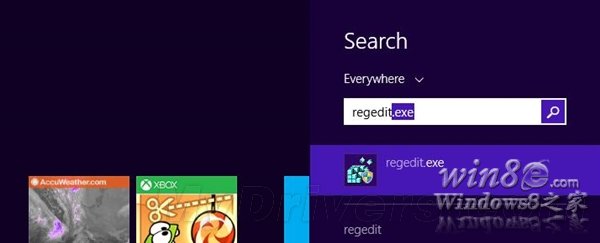
2、来到以下路径:
计算机HKEY_LOCAL_MACHINESOFTWAREPoliciesMicrosoftWindows
3、右键点击Windows文件夹,选择“新建”-“项”(Key),命名为Personalization,选定。
4、选择Personalization条目后,在窗口右侧右键点击,创建一个新的DWORD (32-bit value)注册表条目,然后命名为NoLockScreen,双击该条目,然后将其值从0更改为1。
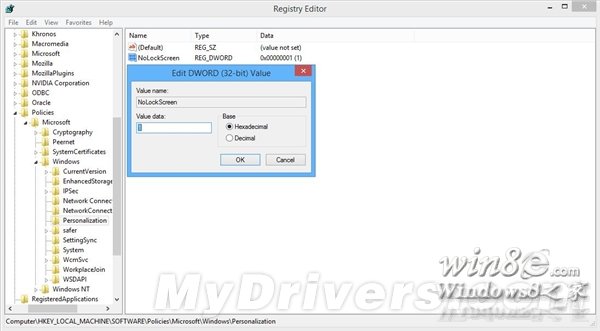
5、关闭注册表编辑器,重启计算机。
方法二:使用本地组策略(Local Group Policy)编辑器
这个方法更为简单,尤其适合那些担心更改注册表对系统造成影响的初学用户。
1、来到开始屏幕,输入gpedit.msc开启本地组策略编辑器
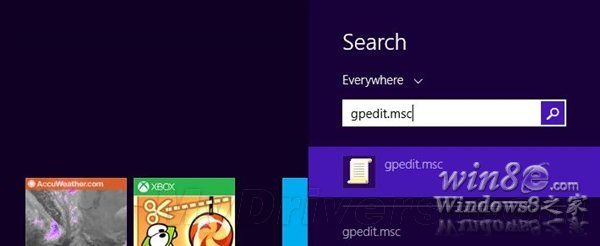
2、导航至以下路径:
Computer Configuration > Administrative Templates > Control Panel > Personalization
3、双击Do not display lock screen选项
4、在开启的属性屏幕中更改默认配置:由Not Configured更改为Enabled,然后确定。
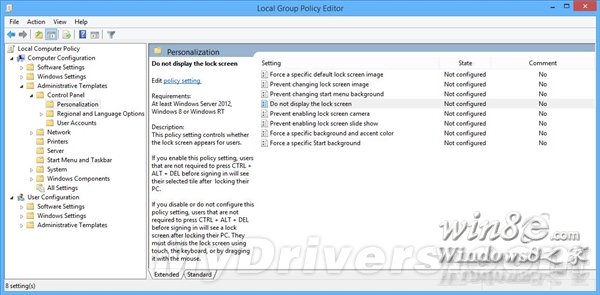
5、无需重启,将系统锁定(Windows键+L)就能验证是否已经禁用了锁屏。
提醒大家的是,一旦你禁用了锁屏,设备的同步功能也会失效,因为Windows 8/8.1默认使用微软账户来同步锁屏,锁屏被禁用,同步也受到了影响。




![win10系统桌面“我的电脑”图标不见了如何找回[多图]](https://img.jiaochengzhijia.com/uploads/allimg/200501/134P62S0-0-lp.png@crop@160x90.png)
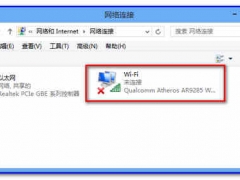
![win10系统kb4522741补丁安装失败如何解决[多图]](https://img.jiaochengzhijia.com/uploads/allimg/200505/00001241H-0-lp.png@crop@240x180.png)

